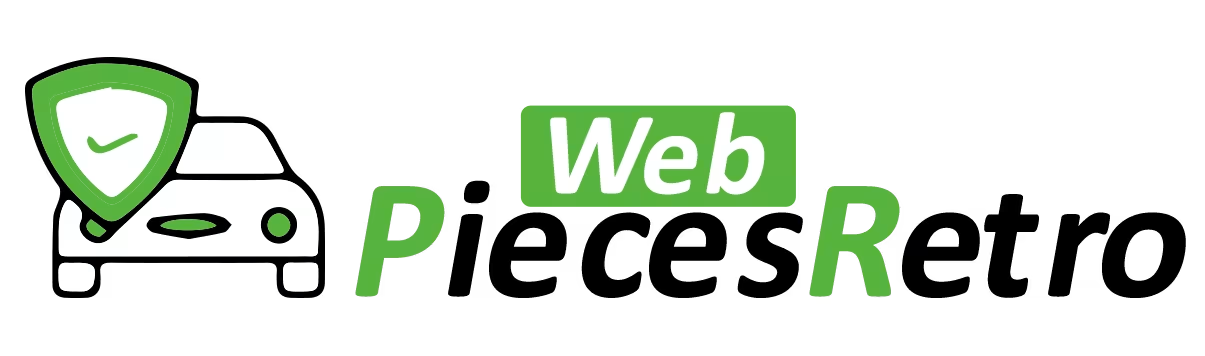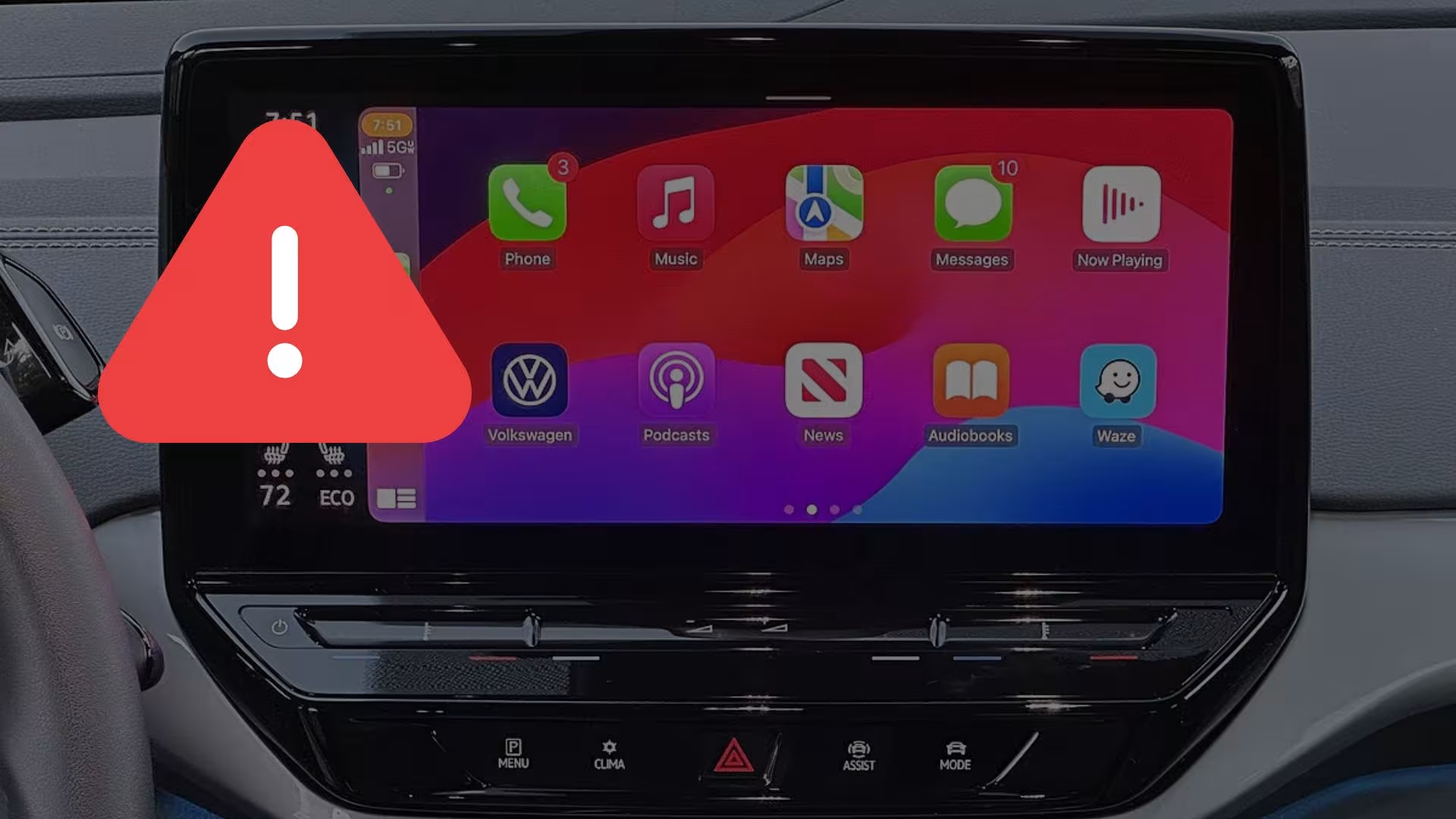CarPlay est devenu un compagnon indispensable pour de nombreux conducteurs, permettant une utilisation fluide et sécurisée des fonctionnalités de leur iPhone directement sur l’écran de leur voiture. Cependant, il arrive que CarPlay cesse de fonctionner, causant frustration et désagréments. Que vous rencontriez des problèmes de connexion, des bugs après une mise à jour ou des incompatibilités, il existe des solutions simples pour résoudre ces dysfonctionnements.
Dans cet article, nous allons explorer les causes courantes des problèmes liés à CarPlay et proposer des solutions faciles à appliquer. Que vous soyez confronté à un écran noir, une connexion Bluetooth défaillante ou des soucis avec des applications comme Spotify ou Waze, ce guide est fait pour vous.
Sommaire
ToggleProblèmes fréquents avec Apple CarPlay
Avant d’explorer les solutions, il est essentiel de comprendre pourquoi votre CarPlay peut cesser de fonctionner. Voici quelques-unes des causes les plus courantes :
- Compatibilité du véhicule
- Compatibilité de l’iPhone
- Activation de Siri
- Problèmes de connexion Bluetooth
- Problèmes liés aux mises à jour iOS
- Connexion USB non reconnue
- Mode avion activé par inadvertance
Chacune de ces causes peut expliquer une défaillance. Voyons comment identifier et résoudre ces problèmes en détail.
Comment résoudre les problèmes de CarPlay ?
Pourquoi CarPlay ne fonctionne plus ?
1.1 Les problèmes de connexion fréquents
Voici quelques exemples typiques :
- CarPlay ne se connecte pas automatiquement à ma voiture.
- Mon iPhone n’apparaît pas dans la liste des appareils.
- CarPlay ne fonctionne pas avec le Bluetooth ou le câble USB.
Causes possibles :
- Utilisation d’un câble USB non certifié ou défectueux.
- Bluetooth mal configuré ou désactivé.
- Problèmes liés aux ports USB de la voiture.
Solutions :
- Utilisez un câble USB certifié Apple ou un câble de qualité.
- Vérifiez que le Bluetooth et le Wi-Fi sont activés sur votre iPhone.
- Supprimez et reconnectez votre iPhone dans les paramètres CarPlay de votre voiture.
Activer Siri
Apple CarPlay dépend fortement de Siri pour fonctionner correctement. Assurez-vous que Siri est activé sur votre iPhone :
- Accédez à Réglages > Siri et recherche.
- Activez « Appuyez sur le bouton latéral pour Siri » et « Autoriser Siri lorsque verrouillé ».
Vérifier la connexion Bluetooth
La connexion Bluetooth est essentielle pour un fonctionnement optimal. Voici comment éliminer les problèmes :
- Désactivez puis réactivez le Bluetooth sur votre iPhone.
- Supprimez l’appareil du menu Bluetooth (« oublier cet appareil »), puis refaites l’appairage.
- Assurez-vous que votre véhicule est correctement configuré pour accepter une nouvelle connexion.
Vous pouvez également « oublier » l’appareil dans les réglages Bluetooth puis faire une nouvelle demande d’association entre les deux appareils, cela devrait pouvoir régler le problème.
Désactiver le mode avion
Le mode avion bloque toutes les connexions sans fil. Pour le désactiver :
- Allez dans Réglages.
- Vérifiez que l’option Mode avion est désactivée.
Cette simple action peut suffire à rétablir une connexion Bluetooth ou USB fonctionnelle.
1.2 Les problèmes après une mise à jour
Les mises à jour iOS ou du système multimédia de votre voiture peuvent parfois causer des bugs inattendus. Voici les cas les plus fréquents :
- Cela ne fonctionne plus après une mise à jour iOS.
- Mise à jour du firmware de la voiture et bugs.
- Il bug après la dernière mise à jour iPhone.
Causes possibles :
- Incompatibilité entre la version iOS et le système de la voiture.
- Bugs logiciels introduits par la mise à jour.
Solutions :
- Vérifiez que votre iPhone et le système de votre voiture sont à jour.
- Si nécessaire, restaurez une version antérieure d’iOS.
- Consultez le support Apple ou celui du constructeur automobile pour des correctifs.
Mise à jour iOS
Pour vérifier et installer une mise à jour iOS :
- Ouvrez l’application Réglages sur votre iPhone.
- Accédez à Général > Mise à jour logicielle.
- Installez la mise à jour si disponible.
Si une nouvelle version est disponible, procédez à son installation. Il est recommandé une mise à jour iOS régulière pour éviter toute incompatibilité. Cette démarche permet souvent de résoudre les bugs mineurs. Dans le pire des cas, vous pouvez toujours redémarrer votre iPhone. Cela permet de réinitialiser les paramètres internes.
1.3 Les problèmes d’affichage
Des problèmes d’affichage peuvent également survenir, le rendant inutilisable. Par exemple :
- Pourquoi l’écran CarPlay reste noir ?
- Il s’affiche mais ne répond pas au toucher.
- Mon écran clignote ou s’éteint.
Causes possibles :
- Problèmes liés à l’écran tactile de la voiture.
- Bugs logiciels ou incompatibilités matérielles.
Solutions :
- Redémarrez votre voiture et votre iPhone.
- Réinitialisez CarPlay dans les paramètres de votre iPhone.
- Si le problème persiste, consultez un professionnel.
Solutions faciles à appliquer pour tenter de le réparer
2.1 Vérifications de base
Avant d’aller plus loin, voici quelques étapes simples pour résoudre les problèmes courants :
- Comment vérifier la compatibilité entre CarPlay et ma voiture ?
- Consultez la liste officielle des voitures compatibles sur le site d’Apple.
- Redémarrez votre iPhone et le système multimédia de la voiture.
- Assurez-vous que votre câble USB ou connexion Bluetooth fonctionne correctement.
2.2 Résolution des problèmes liés aux mises à jour
S’il ne fonctionne plus après une mise à jour, voici ce que vous pouvez faire :
- Comment résoudre un problème après une mise à jour iOS ?
- Installez les dernières mises à jour disponibles pour iOS et le firmware de la voiture.
- Si une application tierce comme Spotify ou Waze ne fonctionne pas, désinstallez-la et réinstallez-la.
2.3 Réinitialisation de CarPlay
Si les étapes précédentes ne suffisent pas, essayez de le réinitialiser comme suit :
- Supprimez votre iPhone des appareils connectés dans les paramètres de la voiture.
- Réinitialisez les paramètres réseau de votre iPhone.
- Reconnectez votre iPhone à CarPlay.
Problèmes spécifiques et solutions avancées
3.1 Problèmes avec les applications tierces
Certaines applications peuvent ne pas fonctionner correctement. Par exemple :
- Pourquoi Spotify ou Waze ne fonctionne pas avec CarPlay ?
- Problèmes de navigation GPS sur CarPlay avec Google Maps.
Solutions :
- Vérifiez que les applications sont à jour.
- Accordez les autorisations nécessaires dans les paramètres de votre iPhone.
- Si le problème persiste, contactez le support des applications concernées.
3.2 Problèmes matériels et compatibilité
Certains problèmes peuvent être liés au matériel ou à la compatibilité :
- Problème de port USB ou adaptateurs tiers avec CarPlay.
- Sans fil ne fonctionne pas avec mon modèle de voiture.
Solutions :
- Utilisez des accessoires certifiés Apple.
- Consultez le manuel de votre voiture pour vérifier la compatibilité sans fil.
Prévention des problèmes CarPlay à l’avenir
4.1 Conseils pour éviter les problèmes récurrents
- Maintenez votre iPhone et votre voiture à jour.
- Utilisez uniquement des câbles et accessoires certifiés.
- Configurez correctement dès la première utilisation.
Que faire si cela ne fonctionne toujours pas ?
4.2 Réinitialiser les réglages réseau
Si aucune des solutions ci-dessus ne fonctionne, envisagez une réinitialisation des réglages réseau. Attention, cette action supprimera vos réseaux Wi-Fi enregistrés et vos connexions Bluetooth.
- Allez dans Réglages > Général > Réinitialiser.
- Sélectionnez Réinitialiser les réglages réseau.
- Confirmez l’opération.
4.3 Consulter le manuel de votre véhicule
Certaines configurations spécifiques au véhicule peuvent être nécessaires pour activer CarPlay. Consultez le manuel ou contactez l’assistance technique du constructeur pour obtenir des instructions précises.
4.4 Alternatives et options supplémentaires
- Consultez un professionnel ou contactez le support Apple.
- Explorez des alternatives comme Android Auto ou les systèmes intégrés des constructeurs.
CarPlay est un outil puissant, mais il n’est pas exempt de problèmes. Heureusement, la plupart des dysfonctionnements peuvent être résolus avec des vérifications simples et des solutions pratiques. En suivant ce guide, vous devriez être en mesure de résoudre la majorité des problèmes liés à CarPlay et de profiter pleinement de ses fonctionnalités.
Si vous avez des questions ou des expériences à partager, n’hésitez pas à laisser un commentaire. Pour d’autres conseils ou astuces, consultez nos guides dédiés à CarPlay et à l’utilisation des technologies embarquées en voiture.